图解ArcGIS Server 10.2 安装过程
1、下载解压之后,用虚拟光盘龅歧仲半打开ISO文件(Win10系统直接双击打开),然后双击ESRI.exe开始安装,如下图所示:

2、进入安装界面后,点击“Setup”安装ArcGIS for Server 开始安装,如下图所示:

3、点击“Next”按钮,进入下一步安装界面,如下图所示:
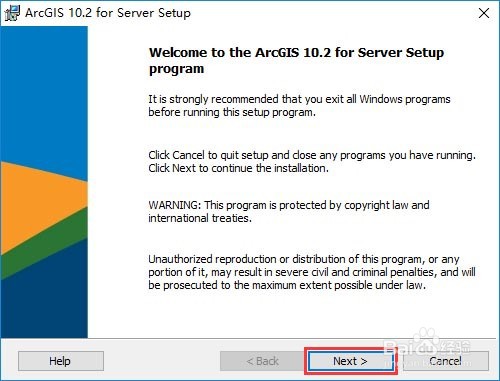
4、选择同接受许可协议后,点击“Next”按钮,进入下一步安装界面,如下图所示:
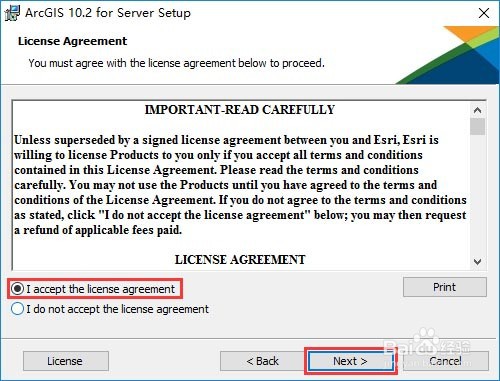
5、点击“Next”按钮,进入下一步安装界面,如下图所示:
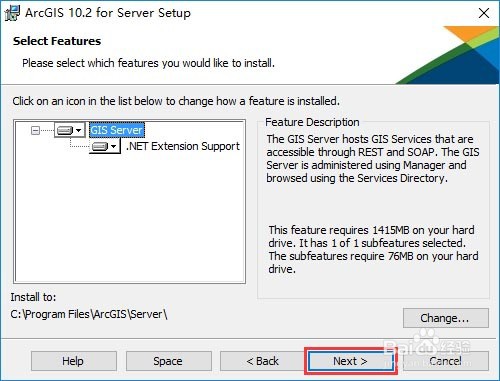
6、点击“Next”按钮,进入下一步安装界面,如下图所示:

7、设置一个能记住的账户和密码,点击“Next”按钮,进入下一步安装界面,如下图所示:

8、点击“Next”按钮,进入下一步安装界面,如下图所示:

9、点击“Install”按钮,开始安装软件,如下图所示:

10、正在安装软件,速度根据电脑运行效率不同而不同,一般大概需要几分钟左右,如下图所示:

11、点击“Finish”按钮,完成安装,如下图所示:

12、选择立即用许可文件授权,然后点击“Browse...”按钮,如下图所示:

13、选择压缩包中的许可文件并点击“打开”按钮,如下图所示:

14、点击“下一步”按钮开始授权,如下图所示:

15、授权成功之后,点击“完成”按钮,如下图所示:

16、安装完成后会自动打开一个Web页面,在该页面中可以创建一个站点,设置一个能记住的管理员账户,如下图所示:

17、点击“下一步”按钮进行站点配置,如下图所示:

18、点击“完成”按钮,进行站点配置,如下图所示:

19、正在进行站点创建,如下图所示:

20、创建完成后,用设置的账号登录,如下图所示:
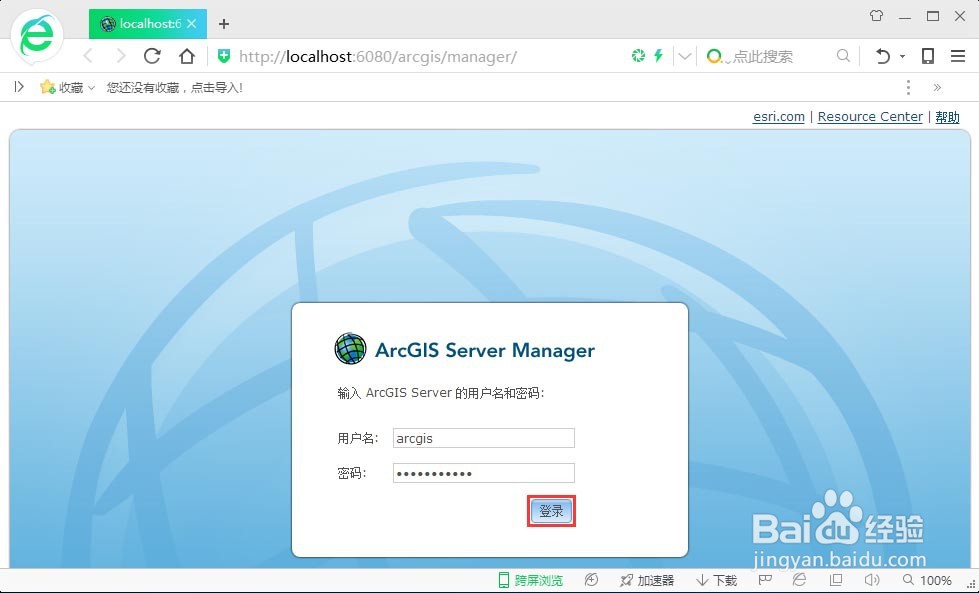
21、站点创建完成,如下图所示:
